В одній зі статей на цьому тижні я вже писав про те, що таке диспетчер задач Windows і як його можна використовувати. Однак в деяких випадках, пробуючи запустити диспетчер задач, внаслідок дій системного адміністратора або, що частіше, вірусу, Ви можете побачити повідомлення про помилку - "Диспетчер завдань відключений адміністратором". У разі, якщо це викликано вірусом, це робиться для того, щоб ви не могли закрити шкідливий процес і, більш того, побачити, яка саме програма викликає дивну поведінку комп'ютера. Так чи інакше, в цій статті розглянемо, як включити диспетчер задач, якщо він відключений адміністратором або вірусом.
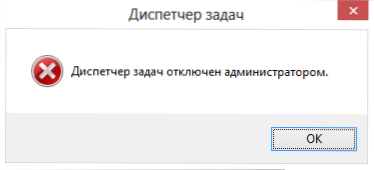
Помилка диспетчер задач відключений адміністратором
Як включити диспетчер задач за допомогою редактора реєстру в Windows 8, 7 і XP
Редактор реєстру Windows - корисний вбудований інструмент Windows, призначений для редагування ключів реєстру операційної системи, в яких зберігається важлива інформація про те, як слід працювати ОС. За допомогою редактора реєстру можна, наприклад, прибрати банер з робочого столу або, як в нашому випадку - включити диспетчер задач, навіть якщо він з якоїсь причини відключений. Щоб зробити це, просто виконайте наступні кроки:
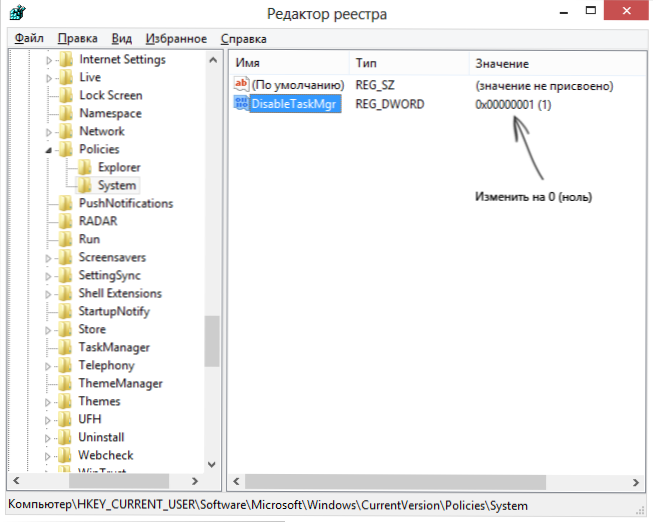
Як включити диспетчер задач в редакторі реєстру
- Натисніть кнопки Win + R і у вікні "Виконати" введіть команду regedit, Потім натисніть кнопку "ОК". Можна просто натиснути "Пуск" - "Виконати", після чого ввести команду.
- Якщо при запуск редактора реєстру не відбувається, а з'являється помилка, то читаємо інструкцію Що робити, якщо редагування реєстру заборонено, після чого повертаємося сюди і починаємо з першого пункту.
- У лівій частині редактора реєстру вибираємо наступний розділ реєстру: HKEY_CURRENT_USER \ Software \ Microsoft \ Windows \ Current Version \ Policies \ System. Якщо такий розділ відсутній, створіть його.
- У правій частині, знайдіть ключ реєстру DisableTaskMgr, змініть його значення на 0 (нуль), клікнувши правою кнопкою миші і натиснувши "Змінити".
- Закрийте редактор реєстру. Якщо диспетчер задач після цього все ще відключений, перезавантажте комп'ютер.
Швидше за все, описані вище дії допоможуть вам успішно включити диспетчер задач Windows, але про всяк випадок розглянемо і інші способи.
Як прибрати "Диспетчер завдань відключений адміністратором" в редакторі групової політики
Редактор локальної групової політики в Windows - утиліта, що дозволяє змінювати привілеї користувачів, налаштування їх прав. Також, за допомогою цієї утиліти ми можемо включити і диспетчер задач.Заздалегідь зазначу, що для домашньої версії Windows 7 редактор групової політики недоступний.
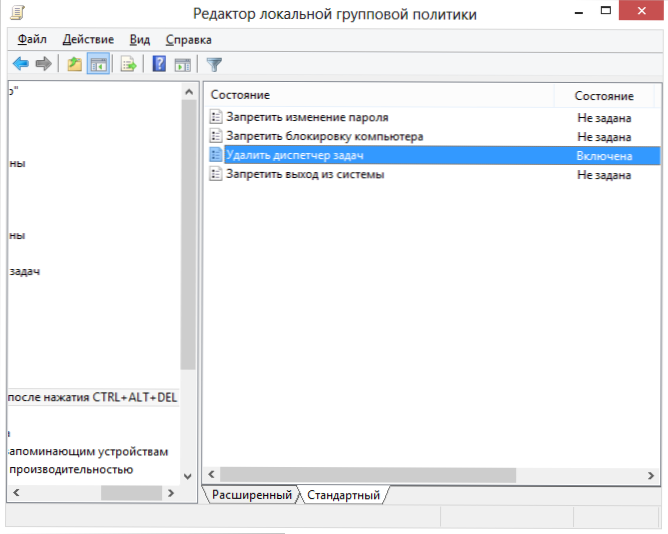
Включення диспетчера задач в редакторі групової політики
- Натисніть клавіші Win + R і введіть команду gpedit.msc, Після чого натисніть Ок або Enter.
- У редакторі виберіть розділ "Конфігурація користувача" - "Адміністративні шаблони" - "Система" - "Варіанти дій після натискання CTRL + ALT + DEL".
- Виберіть "Видалити диспетчер задач", правою кнопкою миші по ньому, потім - "Змінити" і виберіть пункт "Виключено" або "Не налаштовано".
- Перезавантажте комп'ютер або вийдете з Windows і знову зайдіть, щоб зроблені зміни вступили в силу.
Включення диспетчера задач за допомогою командного рядка
Крім описаних вище способів, ви можете також використовувати командний рядок для того, щоб розблокувати диспетчер задач Windows. Для цього запустіть командний рядок від імені адміністратора і введіть наступну команду:
REG add HKCU \ Software \ Microsoft \ Windows \ CurrentVersion \ Policies \ System / v DisableTaskMgr / t REG_DWORD / d / 0 / f
Після чого натисніть Enter. Якщо виявилося, що і командний рядок не запускається, збережіть код, який бачите вище в файл .bat і запустіть його від імені адміністратора. Після цього перезавантажте ваш комп'ютер.
Створення reg файлу для того, щоб включити диспетчер задач
Якщо редагування реєстру вручну для вас є складним завданням або даний спосіб не підходить з якихось інших причин, ви можете створити файл реєстру, який буде включати диспетчер задач і прибере повідомлення про те, що він відключений адміністратором.
Для того, щоб зробити це, запустіть блокнот або інший текстовий редактор, який працює з файлами зі звичайним текстом без форматування і скопіюйте туди наступний код:
Windows Registry Editor Version 5.00 [HKEY_CURRENT_USER \ Software \ Microsoft \ Windows \ CurrentVersion \ Policies \ System] "DisableTaskMgr" = dword: 00000000
Збережіть цей файл з будь-яким ім'ям і розширенням .reg, після чого відкрийте щойно створений файл. Редактор реєстру запросить підтвердження. Після внесення змін до реєстру, перезавантажте комп'ютер і, сподіваюся, цього разу у вас вийде запустити диспетчер задач.












